Active Directory Domain Service 란?
한 곳에서 사용자, 컴퓨터 정보를 관리하는 것이다. (AD DS 강의가 아니기 때문에, 자세한 내용은 다루지 않겠다.)
자세한 내용은 아래 링크를 참조하자.
[동영상] 액티브 디렉터리(AD, Active Directory)의 정석, 탄탄한 기초를 위해~!
Active Directory Domain Services Overview
Windows Server 2019 에서 Active Directory Domain Service 구축 방법

[실행 --> ncpa.cpl --> 네트워크 인터페이스 선택 --> 속성 --> IP v4 --> ip 변경]
으로 IP 주소를 DHCP 가 아닌 STATIC 으로 변경하자.

[관리 --> 역할 및 기능 추가]
순서로 누르자.

이 화면이 나올 때까지 [다음]을 누르자.
이 화면이 나오면 'Active Directory Domain Service' 와 'DNS Server' 를 체크하고 '다음'을 누르자.

추가할 기능을 선택하자. 나는 아무것도 없으니, 그냥 넘어간다.

위 화면이 나오면, "설치"를 누르자.
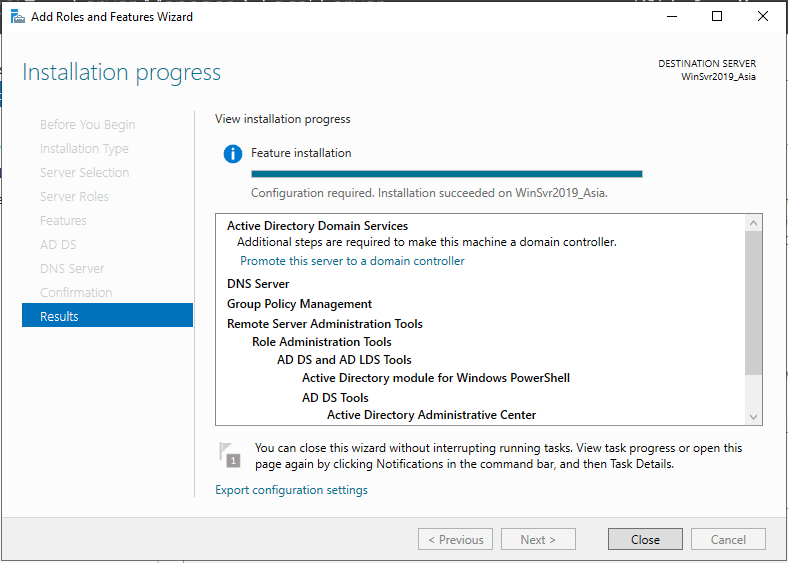
설치 완료되고, "Promote this server to a domain controller", "이 컴퓨터를 도메인 컨트롤러로 승격" 을 클릭하자.
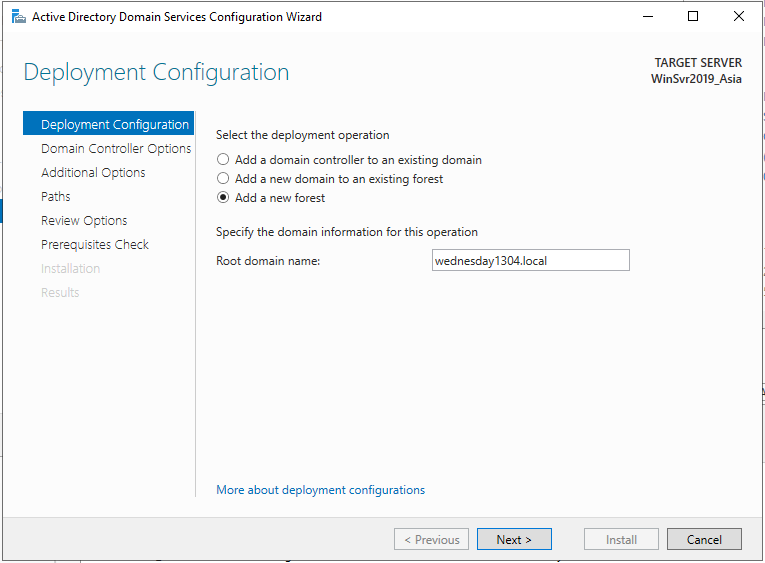
'Add a new forest', '새 포리스트 추가'를 선택하고, 루트 도메인 이름을 입력하자.
나는 'wednesday1304.local' 로 입력했다.
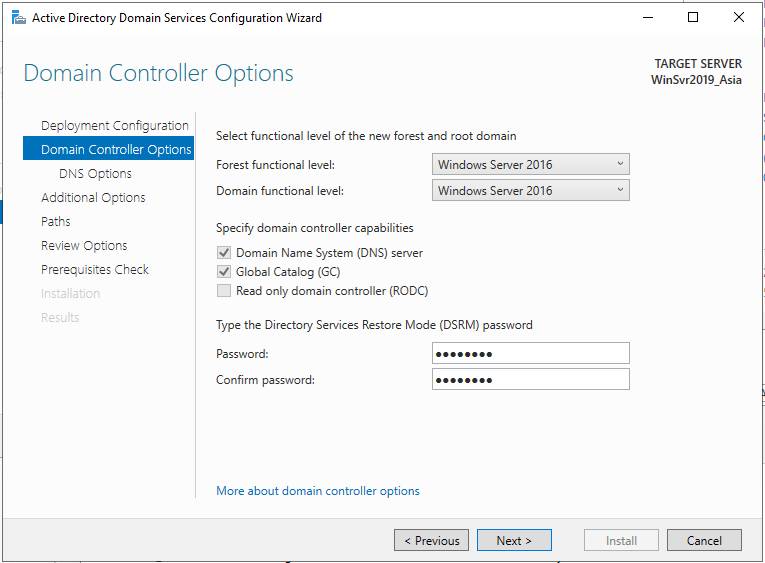
DSRM 패스워드를 입력하자.
그리고 '다음'을 연타하자.

'다음'을 3-4번 쯤 누르면 '설치'버튼이 생긴다. 설치하자.
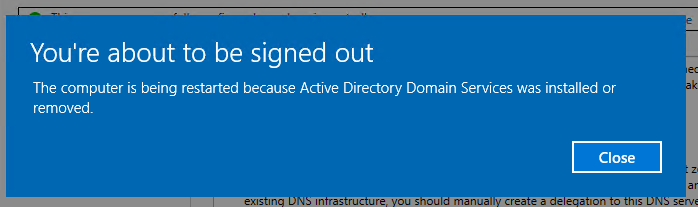
설치가 완료되면, 로그아웃을 한다.
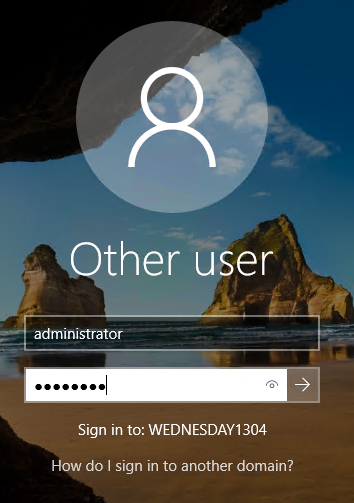
로그인 하자.
(administrator 계정은 비활성화 하는 게 좋다! 하지만 깜빡하고 그냥 진행했기 때문에, 그대로 진행하자.)
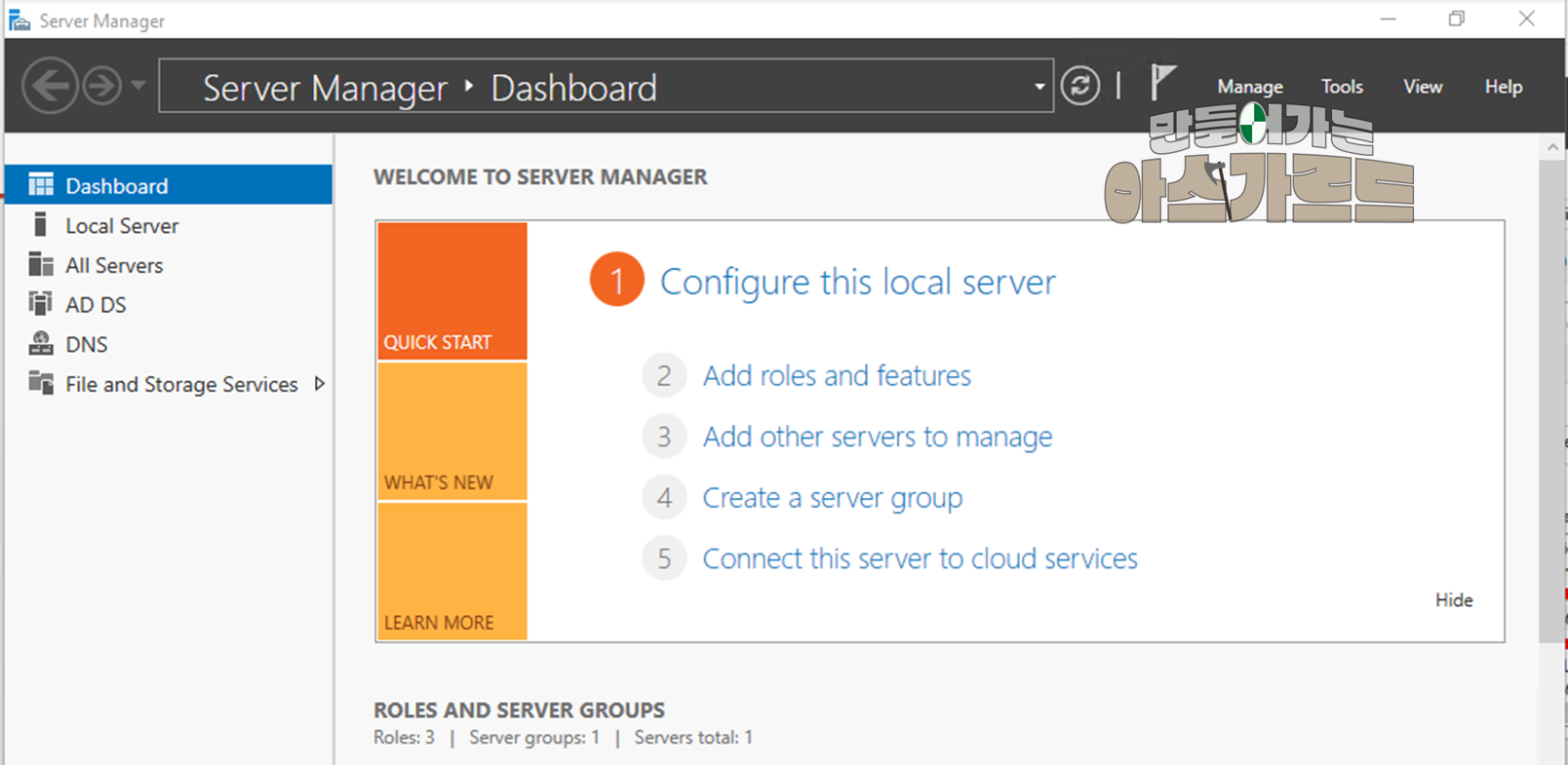
서버 관리자에 'AD DS'와 'DNS'가 추가된 것을 확인할 수 있다.
끝
'Windows > Windows Server' 카테고리의 다른 글
| [Windows Server] 조직구성단위 Organization Unit, OU 추가하기 (0) | 2022.03.22 |
|---|---|
| [Windows Server 2019] Child Domain Controller 추가하기 (0) | 2022.03.20 |
| [Windows Server] Domain Admins, Enterprise Admins 그룹 차이 (0) | 2022.03.18 |
| [Windows Server] 관리자 Administrator 계정 비활성화 및 새로운 관리자 계정 만들기 (0) | 2022.03.18 |
| [Windows Server] Hyper-V에 Windows Server 2019 설치하기 (0) | 2022.03.11 |




댓글